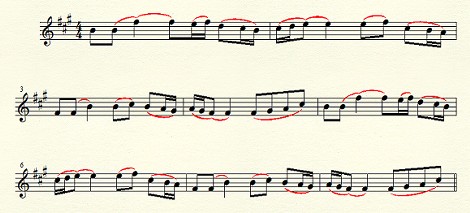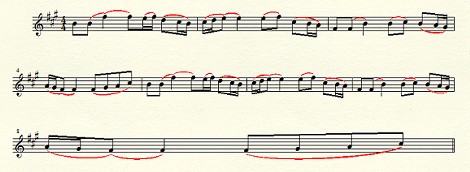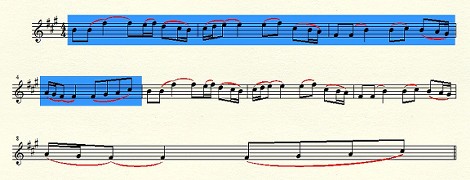Finale PrintMusicで1段の小節数を設定する方法
Finale PrintMusicで楽譜を印刷するときに1段の小節数を設定する方法を紹介します。
作成したスコアやパート譜をPDFに変換する際、1段の小節数を詰めて、きれいに整えたいときに便利です。
1.問題点
次のような楽譜があるとします。
この楽譜の1段の小節数を、以前紹介した「Finale PrintMusicで楽譜を縮小してページの段数を変更する方法」で変更すると、次のように、一番下に1小節はみだしてしまいます。
2.1段の小節数を設定する
1段の小節数を設定してきれいに収めるには、1段に収めたい小節を選択します。上記の状態であれば、1番上の段を3小節から4小節に変更すれば1番下の1小節が2段目に収めるので、最初の4小節を選択します。
メニューバーの「ユーティリティ」→「小節のはめ込み」を選択。
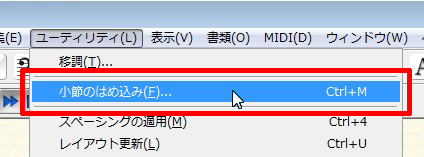
「小節のはめ込み」ダイアログが開くので、「選択した小節を1段にはめ込む」を選択して「OK」をクリック。

これできれいに2段におさまりました。
「小節のはめ込み」ダイアログは他にも設定方法があるので色々試してみると良いでしょう。
Posted by yujiro このページの先頭に戻る
- Finaleで3連符の中に3連符を設定する方法
- FInaleでトレモロを表示する方法
- Finaleで小節の繰り返し記号を表示する方法
- Finaleで弱起を設定する方法
- Finaleで金管楽器のE管を設定する方法
- FinaleでD.C.とコーダマーク(Coda)を設定する方法
- Finaleで曲の途中で二段譜から一段譜に変更する方法
- Finaleで3連符に付点をつける方法
- Finaleで小節を前後の組段へ移動する方法
- Finaleでアクセントやスタカートをまとめてつける方法
- Finaleでパート譜間の小節線を貫く方法
- Finaleでパート譜に2つのパートを表示する方法
- Finaleで3連符に4分音符と8分音符を割り当てる方法
- Finale PrintMusicでダブルシャープ・ダブルフラットを入力する
- Finale PrintMusicで複付点音符を入力する
トラックバックURL
コメントする
greeting